sonda dati iBoot-DC Web Interruttore di alimentazione abilitato

Informazioni sul prodotto
IL Web L'interruttore di alimentazione abilitato, iBoot-DC, è un interruttore di alimentazione CC controllato dalla rete che consente il controllo e il monitoraggio remoto dei dispositivi. È dotato di a webinterfaccia di configurazione e controllo basata su PC, nonché varie opzioni di controllo come AutoPing, pianificazione eventi, configurazione e controllo Telnet, URL controllo e controllo API. iBoot-DC supporta anche gli aggiornamenti del firmware e offre una facile integrazione del software per applicazioni personalizzate. È progettato pensando alla sicurezza, utilizzando la protezione tramite password per l'accesso.
Caratteristiche principali
- Web Configurazione e controllo basati
- Servizio cloud iBoot: controlla tutti i tuoi iBoot da uno solo web portale
- Ping automatico: Monitoraggio automatico e azione in caso di apparecchiature guaste
- Pianificazione eventi per il controllo energetico in tempo reale
- Configurazione e controllo di Telnet
- Utilità di gestione: Configurazione semplice, aggiornamenti del firmware e ripristino delle impostazioni di fabbrica
- Facile integrazione del software: Protocolli per creare le tue applicazioni personalizzate
- Risoluzione dei nomi multicast del collegamento locale: utilizzare per accedere alle reti supportate
- Modalità di solo riavvio: Impedisce lo spegnimento accidentale per garantire il funzionamento continuo
- URL Controllare: Crea il tuo webcollegamento al sito per il controllo
- Controllo API: Controllo e configurazione utilizzando la registrazione cloud
Istruzioni per l'uso del prodotto
- Installazione hardware
- Collegare i cavi di alimentazione in ingresso e in uscita utilizzando i collegamenti della morsettiera rimovibile forniti con terminali a vite.
- Configurazione iniziale
- Accedi a iBoot-DC utilizzando a web browser inserendo il suo indirizzo IP.
- Seguire le istruzioni visualizzate sullo schermo per impostare le password per la sicurezza.
- Web Operazione del browser
- Aprire un web browser e inserire l'indirizzo IP di iBoot-DC per accedere all'interfaccia di controllo.
- Utilizzare il web per eseguire azioni di accensione, spegnimento o ciclo di alimentazione (riavvio o Power Burst) sui dispositivi collegati.
- Web Impostare
- All'interno del web interfaccia, accedere alla sezione di configurazione per configurare varie impostazioni e opzioni come AutoPing, pianificazione eventi e URL controllare.
- Servizio cloud iBoot
- Utilizza iBoot Cloud Service per controllare più iBoot da uno solo web portale.
- Interfaccia della riga di comando
- Per gli utenti avanzati, iBoot-DC supporta la configurazione e il controllo Telnet tramite un'interfaccia a riga di comando.
- Protocollo DxP
- iBoot-DC supporta il protocollo Exchange Protocol (DxP) di Dataprobe per l'interfacciamento con altri prodotti Dataprobe e lo sviluppo di software personalizzato.
- Aggiornamenti Firmware
- Controlla periodicamente la presenza di aggiornamenti del firmware e segui le istruzioni fornite per aggiornare il firmware di iBoot-DC.
- Risoluzione dei problemi
- In caso di problemi, fare riferimento alla sezione di risoluzione dei problemi del manuale utente per assistenza.
- Specifiche
- Fare riferimento alla sezione delle specifiche del manuale utente per informazioni tecniche dettagliate su iBoot-DC.
- Supporto tecnico e garanzia
- Se hai bisogno di ulteriore assistenza o hai domande relative alla garanzia, fai riferimento alla sezione supporto tecnico e garanzia del manuale dell'utente.
Congratulazioni per aver acquistato il miglior interruttore di alimentazione controllato da rete disponibile. iBoot-DC ti offre la possibilità di riavviare i dispositivi danneggiati con un clic del mouse. Assicurati di leggere tutte le funzionalità di iBoot-DC Inclusive
- Web Configurazione e controllo basati
- Servizio cloud iBoot: controlla tutti i tuoi iBoot da uno solo web portale.
- AutoPing: Monitoraggio automatico e azione in caso di apparecchiature guaste.
- Pianificazione eventi per il controllo energetico in tempo reale.
- Configurazione e controllo di Telnet
- Utilità di gestione: Configurazione semplice, aggiornamenti del firmware e ripristino delle impostazioni di fabbrica.
- Facile integrazione del software: Protocolli per creare le tue applicazioni personalizzate.
- Risoluzione dei nomi multicast del collegamento locale: utilizzare per accedere alle reti supportate.
- Modalità di solo riavvio: Impedisce lo spegnimento accidentale per garantire il funzionamento continuo.
- URL Controllare: Crea il tuo webcollegamento al sito per il controllo.
- Controllo API: Controllo e configurazione utilizzando la registrazione cloud
- Il protocollo API è dettagliato in un documento separato

Descrizione generale
iBoot-DC è collegato in rete, con indirizzo IP, web interruttore di alimentazione CC controllato. Chiunque abbia a web il browser può accedere a iBoot-DC per eseguire l'accensione, lo spegnimento o il ciclo di alimentazione (riavvio o Power Burst). iBoot-DC utilizza due livelli di password per la sicurezza.
iBoot-DC è dotato di collegamenti a morsettiera rimovibili con terminali a vite per collegare i cavi di alimentazione in ingresso e in uscita. Un semplice Web l'interfaccia browser semplifica il controllo dell'alimentazione da qualsiasi parte del mondo con un clic del mouse. iBoot-DC supporta anche Telnet per i comandi di testo, nonché Exchange Protocol (DxP) di Dataprobe. URL e API (utilizzando il cloud) per l'interfacciamento con una varietà di prodotti Dataprobe e lo sviluppo di software personalizzato.
Utilizza per iBoot
- Riavvio remoto di qualsiasi dispositivo, router, server, chioschi, ecc. Non è necessario che il dispositivo da riavviare sia collegato alla rete.
- Proteggi i dispositivi sensibili tenendoli spenti quando non vengono utilizzati. Ciò impedisce agli hacker di vederli in ogni momento.
- Spegnere le apparecchiature quando non sono necessarie per risparmiare energia e usura.
- Accendi dispositivi di allarme come sirene, lamps, messaggi; o controllare sistemi ambientali come riscaldatori, pompe di raffreddamento, ecc.
Molteplici opzioni di controllo
- Oltre al Web capacità di controllo, iBoot-DC dispone di numerosi altri mezzi per funzionare automaticamente o sotto il controllo del computer.
- URL Controllare: Puoi inviare un singolo URL all'iBoot-DC contenente tutte le informazioni necessarie per interrogare o modificare lo stato di alimentazione. Ciò semplifica la creazione di un singolo pulsante sul desktop o l'incorporamento in un batch file o sceneggiatura.
- AutoPing: La funzione AutoPing consente a iBoot-DC di rilevare automaticamente le apparecchiature guaste ed eseguire un riavvio temporizzato o altre funzioni di controllo dell'alimentazione (come l'accensione di un indicatore o di una sirena). Imposta 1 o 2 indirizzi IP su cui eseguire periodicamente il ping. Quando iBoot-DC non rileva più una risposta dall'indirizzo/i, viene attivata la funzione di controllo della potenza programmata.
- Telnet: L'interfaccia a riga di comando (CLI) di iBoot consente il controllo e la configurazione diretti tramite Telnet.
- Protocollo di scambio Dataprobe (DxP): utilizzare questo protocollo di stato e controllo per creare applicazioni personalizzate per gestire iBoot oppure utilizzare il nostro programma di utilità disponibile per creare batch files o routine della riga di comando. Scarica API e utilità su dataprobe.com/support-iboot-dc
- API: Quando iBoot-DC è connesso a un account cloud, è disponibile un'API per inviare dati di controllo e configurazione tra il cloud e il dispositivo. Il protocollo API è dettagliato in un documento separato.
Installazione hardware
Connessioni Ethernet
iBoot-DC supporta Ethernet 10/100 utilizzando il cavo in dotazione o altro cablaggio a doppino intrecciato non schermato adatto (Cat 5). I LED di attività (verde) e 100 Mb (giallo) sul connettore di rete indicano quando la connessione di rete è stabilita correttamente e quando la connessione è 100 Mbit/s.
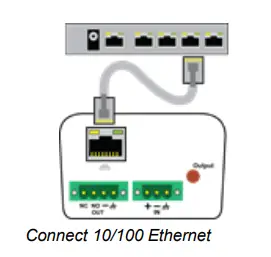
Connessioni di alimentazione CC
iBoot-DC utilizza morsettiere rimovibili con collegamenti con terminali a vite per l'ingresso CC e le connessioni di uscita commutate.
I terminali a vite possono essere rimossi per facilitare il collegamento e la realizzazione del cavo.
Corrente di funzionamento massima
- Da 5.0 a 29.9 VCC 12 Amps
- Da 30.0 a 48.0 VCC 2 Amps
Il cavo positivo è invertito. Quando è acceso, l'alimentazione sarà fornita dalla connessione NO. Quando è spento, l'alimentazione sarà fornita dalla connessione NC.
La massa del telaio è opzionale e non commutata.
L'uscita mercato dell'indicatore LED sarà attiva quando l'alimentazione alla connessione NO è attiva.

Collegamento del volume negativotages
iBoot-DC accetterà una fonte di alimentazione negativa (rispetto a terra), ovvero -48 V CC. Assicurarsi che i cavi di alimentazione siano collegati in modo che il terminale “+” voltage è positivo RELATIVO al terminale “-” voltage.

Non collegare la massa del telaio quando si utilizza l'alimentazione –VDC.
Opzioni di montaggio
iBoot-DC è adatto per il montaggio su scrivania o su scaffale. È disponibile un kit di montaggio per il montaggio a parete e su guida DIN. Parte dell'ordine
1920034 Kit di montaggio per la serie iBoot
Rimuovere tutti i cavi dall'unità prima di installare o rimuovere qualsiasi hardware di montaggio.

| Installazione del kit di montaggio a parete | Montaggio su guida DIN | |
Rimuovere le quattro viti di montaggio dalla parte inferiore dell'unità. |
Installare il kit di montaggio a parete come mostrato. |
|
| Non
smontare l'unità. |
||
Installare le orecchie di montaggio a parete sull'unità utilizzando le viti rimosse al passaggio 2 |
Installare le clip della guida DIN utilizzando le quattro viti fornite. |
|
L'unità è pronta per il montaggio a parete. |
Predisposto per il montaggio su guida DIN. |
|
Utilizzare viti M3 o n. 4 (non incluse) per il fissaggio a una superficie adatta |
||
Configurazione iniziale
Configurazione automatica
Se la tua rete supporta il protocollo DHCP (Dynamic Host Configuration Protocol), a iBoot verrà assegnato automaticamente un indirizzo IP e sarà pronto per l'uso. Puoi scoprire l'indirizzo IP tramite il tuo server/router o l'utilità di gestione dei dispositivi (DMU) di Dataprobe.
Utilità di gestione dei dispositivi
È disponibile on-line all'indirizzo dataprobe.com/support-iboot-dc/, fornisce il mezzo più semplice per trovare e configurare iBoot-DC per l'uso. Può
- Scopri tutti gli iBoot della tua rete,
- Visualizza l'indirizzo IP corrente di ciascuno
- Consenti l'impostazione di un indirizzo IP
- Ripristinare le impostazioni predefinite di fabbrica
- Aggiorna il firmware di iBoot-DC

Ottenere e utilizzare la DMU
- Scarica l'ultima versione della DMU su dataprobe.com/support-iboot-dc/
- Esegui DMUSetup.exe
- Esegui la DMU
 Nota: La DMU può impostare l'indirizzo IP solo entro i primi due minuti dall'accensione di iBoot-DC o dalla pressione del pulsante di ripristino (vedere Sezione 11). L'utilità di configurazione funzionerà solo con iBoot sulla stessa sottorete fisica del PC.
Nota: La DMU può impostare l'indirizzo IP solo entro i primi due minuti dall'accensione di iBoot-DC o dalla pressione del pulsante di ripristino (vedere Sezione 11). L'utilità di configurazione funzionerà solo con iBoot sulla stessa sottorete fisica del PC.
Una volta eseguita la DMU, fare clic su Dispositivo | Discover per visualizzare tutti gli iBoot presenti sulla tua rete. La DMU visualizzerà il nome della posizione di iBoot, l'ID del prodotto e il numero di versione, l'indirizzo IP corrente e l'indirizzo MAC. Gli iBoot predefiniti di fabbrica verranno visualizzati con il nome iBoot-DC-xxxx dove xxxx sono gli ultimi 4 segmenti dell'indirizzo MAC e avranno l'indirizzo IP predefinito di fabbrica di 192.168.1.254 o come impostato da DHCP.
Il campo dell'indirizzo IP indica anche la porta per web accesso utilizzato da iBoot. La porta standard per web il controllo del browser è la porta 80 predefinita di fabbrica.

Modificare l'indirizzo IP
- Fare clic sulla riga contenente l'iBoot-DC da impostare. La riga verrà evidenziata.
- Dal menu selezionare Imposta | Impostazioni di rete
- Selezionare la modalità IP DHCP se si desidera che la rete assegni i parametri
- Selezionare la Modalità IP Statica se si desidera definire manualmente tutti i parametri di rete.
- Al termine, fare clic su OK.
- Una volta impostato l'indirizzo IP, è possibile configurare tutte le altre funzionalità operative di iBoot-DC. Fare nuovamente clic su Scopri per aggiornare la visualizzazione, evidenziare l'iBoot-DC desiderato e fare clic su
- Gestisci | Avvia il browser. Vedere la Sezione 6 per configurare iBoot.
- La DMU può essere utilizzata anche per riportare un iBoot-DC alle condizioni predefinite di fabbrica. Questo può essere utilizzato per ripristinare un iBoot-DC con una password persa. Evidenziare un iBoot-DC dal display e selezionarlo
- Imposta | Impostazioni di fabbrica. L'utilizzo dell'Utility per ripristinare le impostazioni predefinite non modificherà le impostazioni di rete consentendo di accedere nuovamente all'unità. Puoi anche usare Imposta | Password amministratore per reimpostare solo il parametro della password amministratore sui valori predefiniti. Queste opzioni di ripristino devono essere eseguite entro i primi due minuti dall'accensione di iBoot o dalla pressione del pulsante di ripristino.
Altri modi per impostare l'indirizzo IP
- Web Browser tramite la pagina di configurazione – Vedere la sezione 6.2
- Interfaccia della riga di comando Vedere la sezione 8
Web Operazione del browser
Protezione tramite password
iBoot-DC utilizza due set di credenziali nome utente/password, uno solo per il controllo dell'alimentazione (Utente) e uno che fornisce anche l'accesso alle funzioni di configurazione (Amministratore). Questa configurazione può essere modificata per richiedere sempre le credenziali di amministratore o consentire il controllo a livello di utente non protetto. Vedere la sezione 6.8.

Credenziali predefinite
| Ruolo | Nome utente (fisso) | Password (impostabile) |
| Amministratore | amministratore | amministratore |
| Utente | utente | utente |
- Le password sono univoche e basate sugli ultimi 3 segmenti dell'indirizzo MAC dell'unità.
- L'indirizzo MAC si trova su un adesivo sul fondo dell'unità. Tipico 00-0D-AD-xx-xx-xx.
- Exampon: Se il tuo indirizzo MAC è 00-0d-ad-aa-bb-cc, la password dell'amministratore è adminaabbcc e la password dell'utente è user aback.
- Apri il browser e inserisci l'indirizzo IP di iBoot-DC nella barra degli indirizzi. Se hai modificato l'indirizzo IP con uno dei metodi descritti o hai utilizzato DHCP, inserisci quell'indirizzo, altrimenti utilizza l'indirizzo IP predefinito 192.168.1.254
- Inserisci il nome utente e la password quando richiesto. Quando viene ricevuto il nome utente/password corretto, viene visualizzata la pagina di controllo e stato.
- iBoot-DC utilizza un timer di inattività per motivi di sicurezza. Questo timeout è selezionabile dall'utente da 0 a 99 minuti. L'impostazione su zero disabilita la funzione di timeout. Quando non viene eseguita alcuna attività per il tempo impostato in minuti, l'utente viene automaticamente disconnesso e sarà necessario inserire nuovamente nome utente e password per l'accesso. Questo per evitare il blocco accidentale lasciando l'utente loggato.
Poiché iBoot-DC ne consente solo uno Web utente che ha effettuato l'accesso in qualsiasi momento, prestare attenzione quando si disabilita la funzione di timeout, poiché è possibile bloccare altri utenti dimenticandosi di disconnettersi. La chiusura del browser non disconnetterà l'utente e lo bloccherà web accesso. Se l'accesso viene bloccato, accedere a iBoot-DC tramite Telnet e riavviare l'unità oppure premere il pulsante di ripristino (vedere Sezione 11).
Supporto per browser mobili
iBoot utilizza la modalità adattiva web pagine per ospitare desktop, tablet e smartphone. Non sono necessarie app aggiuntive per accedere alle funzionalità complete.
 Pagina di controllo e stato
Pagina di controllo e stato
- Una volta convalidato l'utente, viene visualizzata la pagina Controllo e stato. (È possibile connettere a iBoot-DC solo una persona alla volta.).
- Questa pagina fornisce aggiornamenti automatici ogni 5 secondi.
- Per controllare la potenza, fare clic sul pulsante appropriato. Durante il ciclo di accensione e spegnimento, la barra di stato dell'alimentazione indicherà lo stato temporaneo, con uno sfondo blu. Una volta completato il ciclo, la barra di stato tornerà alla sua condizione originale. Per interrompere un ciclo di accensione, fare clic sui pulsanti Accensione o Spegnimento.
- Se la funzione AutoPing è in uso, la pagina visualizzerà anche lo stato corrente, OK o Non riuscito, per ogni AutoPing in uso, con un contatore di quante volte è stata attivata l'azione. Se ci si connette con le credenziali di amministratore, vengono forniti i pulsanti di reimpostazione per il contatore Trigger.
 Se iBoot-DC è connesso a un server temporale (vedere Sezione 6.3), la pagina Home mostrerà anche i cinque eventi della cronologia più recenti, inclusi Presa, Azione, Utente e Ora/Data di ciascun evento. L'iBoot-DC conserva in memoria gli ultimi 32 eventi. L'utente può accedere ad una cronologia completa webpagina, scarica la cronologia in un file .csv fileo cancellare la cronologia.
Se iBoot-DC è connesso a un server temporale (vedere Sezione 6.3), la pagina Home mostrerà anche i cinque eventi della cronologia più recenti, inclusi Presa, Azione, Utente e Ora/Data di ciascun evento. L'iBoot-DC conserva in memoria gli ultimi 32 eventi. L'utente può accedere ad una cronologia completa webpagina, scarica la cronologia in un file .csv fileo cancellare la cronologia.
Menu di navigazione
Aggiorna: Utilizza il pulsante Aggiorna per ottenere lo stato più recente di iBoot. L'utilizzo del pulsante di aggiornamento del browser può portare a un'interruzione involontaria dell'alimentazione. Se viene utilizzato un server NTP, nell'angolo in alto a destra verrà visualizzata l'ora dell'ultimo aggiornamento. ( Come di: )
- Esci: Una volta terminato l'utilizzo di iBoot, fare clic su Esci. Verrà visualizzata una pagina di arrivederci. Questa pagina ha un URL collegamento per riconnettersi con iBoot. Il collegamento URL è impostabile dall'utente. Se non è impostato alcun collegamento, il collegamento ipertestuale sarà l'indirizzo IP dell'unità.

- Impostare: Per accedere alla pagina Setup sono necessarie le credenziali di amministratore. Una volta effettuato l'accesso come Utente, verrà visualizzata la richiesta delle credenziali di Amministratore.
URL Controllare
iBoot-DC può essere controllato direttamente inviando un file completamente formato URL tramite una finestra del browser o un comando HTTP. IL URL la sintassi per il controllo è http:// ?s= &t= &u= &p=
Dove
- = l'indirizzo IP del dispositivo o il nome DNS che si risolve nell'indirizzo IP, inclusa qualsiasi porta HTTP se non standard 80
- = Lo stato in cui modificare la presa: 0 = Off
- 1 = attivato
- 2 = Solo query, nessuna modifica alla presa
- = La quantità di tempo per il ciclo
- = utente o amministratore a seconda della password utilizzata
- = password associata all'utente
Note di sintassi
- L'ordine delle variabili non è significativo.
- L'utente e la password non sono richiesti quando la funzione di accesso automatico è abilitata (vedere la Sezione 6.8 per le opzioni di sicurezza).
Examples
- http://192.168.1.254?s=1&u=user&p=useraabbcc Turn the outlet on for the default user.
- http://192.168.1.254?s=0&t=5 Reboot for 5 seconds with Auto-Login
- http://192.168.1.254:8080?s=2&u=admin&p=adminaabbcc Return status using http port 8080
URL Risposte ai comandi
iBoot-DC restituirà una risposta a a URL comandare come segue:
La risposta http completa è
- <!DOCTYPE html PUBLIC “-//W3C//DTD XHTML 1.0 Transitional//EN”
- “http://www.w3.org/TR/xhtml1/DTD/xhtml1-transitional.dtd”>
- Stato dell'iBoot
- iBoot-DC
- SPENTO
Web Impostare
La sezione di configurazione di iBoot-DC è composta da diverse pagine. Accedi a qualsiasi pagina tramite i pulsanti sulla sinistra della pagina. Ogni volta che un'impostazione viene modificata, fare clic sul pulsante Salva relativo a quella pagina per salvare le modifiche prima di passare alla pagina successiva.
Impostazioni del dispositivo
- ID posizione: imposta un nome di 20 caratteri da visualizzare nella parte superiore della home page. Ciò aiuta a identificare a quale iBoot-DC si sta accedendo. L'ID posizione viene utilizzato con LLMNR e sarà necessario un riavvio per applicare il nuovo nome. Consultare la sezione 6.10 per ulteriori informazioni su LLMNR.
- Tempo di ciclo: Tempo di ciclo di accensione da 1 a 999 secondi. Questo è il periodo di tempo durante il quale l'alimentazione rimane spenta durante un riavvio o accesa durante un'interruzione di corrente.
- Disabilita Spento: se selezionato, non consentirà lo spegnimento di iBoot-DC. Il ciclo causerà un riavvio, ma nessun comando lascerà l'alimentazione nello stato OFF.
- Deselezionata, l'unità funzionerà normalmente e consentirà una presa spenta. (Vedere sezione 6.9)
- Stato iniziale: La presa può essere impostata sullo stato che assumerà quando iBoot-DC verrà acceso o ripristinato.
- Le scelte sono: On, Off e Last, ovvero lo stato in cui si trovava quando è stata rimossa l'alimentazione o è iniziato il ripristino.
- Abilita aggiornamento: selezionare questa casella per consentire gli aggiornamenti firmware remoti di iBoot-DC. Quando questa casella è deselezionata, gli aggiornamenti del firmware non saranno consentiti.
- Logout automatico: Questa impostazione imposta la disconnessione automatica per inattività su entrambi i dispositivi web e utenti Telnet. Può essere impostato da 0 a 99 minuti. 0 disabilita la funzione di disconnessione automatica.

- Come l'iBoot-DC ne consente solo uno Web utente che ha effettuato l'accesso in qualsiasi momento, prestare attenzione quando si disabilita la funzione di timeout, poiché è possibile bloccare altri utenti dimenticandosi di disconnettersi. La chiusura del browser non disconnetterà l'utente e lo bloccherà web accesso. Se rimani bloccato, accedi a iBoot-DC tramite Telnet e riavvia l'unità oppure premi il pulsante di ripristino.
Impostazioni di rete
- Indirizzo MAC: viene visualizzato l'indirizzo Mac dell'unità come riferimento.
- Modalità IP: Selezionare Statico per impostare l'indirizzo IP utilizzando i campi sottostanti oppure DHCP per consentire a un server DHCP di impostare l'indirizzo IP.
- Indirizzo IP: Inserisci un indirizzo IP statico. Questo verrà impostato automaticamente se si utilizza DHCP
- Maschera di sottorete: Immettere la maschera di sottorete. Questo verrà impostato automaticamente se si utilizza DHCP
 Porta d'ingresso: Entra nel Portale. Questo verrà impostato automaticamente se si utilizza DHCP
Porta d'ingresso: Entra nel Portale. Questo verrà impostato automaticamente se si utilizza DHCP- Nome utente: Immettere l'indirizzo del server dei nomi di dominio. Questo verrà impostato automaticamente se si utilizza DHCP.
Impostazioni di rete avanzate
- Porta HTTP: Questa impostazione viene utilizzata per consentire l'accesso a iBoot-DC su una porta diversa da Web Porta standard 80. Se la porta viene modificata, sarà necessario identificare il numero di porta quando si immette l'indirizzo IP di iBoot nel browser. Se la nuova porta è 8080, utilizzare l'indirizzo http://192.168.1.254:8080.
- Collegamento URL: questa impostazione consente il controllo del collegamento visualizzato nella pagina di arrivederci. Consente l'utilizzo dell'indirizzo IP pubblico o del nome DNS invece dell'indirizzo IP interno di iBoot-DC, che è l'impostazione predefinita. Se questa impostazione viene lasciata vuota, il collegamento sarà l'indirizzo IP dell'unità. Inserisci fino a 128 caratteri.
 Porta Telnet: questa impostazione viene utilizzata per consentire l'accesso a iBoot-DC tramite telnet da porte diverse dallo standard 23.
Porta Telnet: questa impostazione viene utilizzata per consentire l'accesso a iBoot-DC tramite telnet da porte diverse dallo standard 23.- Porta DXP: questa impostazione viene utilizzata per consentire l'accesso a iBoot-DC tramite Dataprobe Exchange Protocol (DxP) tramite porte diverse dallo standard 9100.
- Abilita i servizi cloud: questa impostazione abilita iBoot per iBoot Cloud Services (iBCS). iBCS consente di monitorare e controllare iBoot da a web portale da qualsiasi browser. Consente di gestire più iBoot da un unico portale. Per una descrizione completa di iBCS e le istruzioni di configurazione, vedere la Sezione 7.
Nota: Tutte le impostazioni TCP/IP richiedono il riavvio di iBoot-DC, dopo aver fatto clic su Salva. Verrà visualizzato il pulsante Riavvia nella parte superiore della pagina. Le nuove impostazioni non avranno effetto finché l'unità non verrà riavviata. Il riavvio non influirà sulla posizione di alimentazione di iBoot-DC. Facendo clic su Riavvia, viene visualizzata la pagina di riavvio con un collegamento per effettuare nuovamente l'accesso.
Impostazione dell'ora
La pagina Configurazione avanzata della rete consente inoltre la configurazione del server temporale, necessario per le funzioni di pianificazione e registrazione.
- Abilitare: Abilita o disabilita l'uso del Time Server con questa casella di controllo
- Server di tempo: consente di inserire il server dell'ora. L'impostazione predefinita è time.nist.gov
- Fuso orario: immettere il fuso orario (da -12 a +12) relativo al GMT
- Abilita ora legale: Abilita o disabilita l'uso dell'ora legale con questa casella di controllo
- Avvio/arresto dell'ora legale: Immettere qui i parametri di avvio e arresto dell'ora legale.
Ping automatico
La funzione AutoPing consente a iBoot-DC di rilevare automaticamente le apparecchiature guaste ed eseguire un riavvio temporizzato o altre funzioni di controllo dell'alimentazione (come l'accensione di un indicatore o di una sirena). Imposta uno o due indirizzi IP su cui eseguire periodicamente il ping. Quando iBoot-DC non rileva più una risposta da questi indirizzi, viene attivata la funzione di controllo della potenza programmata. I due indirizzi possono essere collegati AND o OR in modo che entrambi (AND) o uno dei due (OR) debbano fallire per eseguire l'azione selezionata.
Examples
- Utilizza Auto-Ping come monitor di rete: iBoot-DC viene installato con il dispositivo da riavviare, ma esegue il ping di un host remoto per testare il canale di comunicazione.
- Ideale per: Utilizzo della verifica del modem DSL e via cavo
- AutoPing come monitor del server: iBoot-DC viene installato con il dispositivo che monitora e si riavvia automaticamente se non c'è risposta. Ideale per: chioschi e server.
- AutoPing come generatore di avvisi: iBoot-DC monitora il dispositivo di rete e attiva l'allarme, la risposta ambientale o il sistema ridondante. Ideale per: Server Hot Standby, Controllo ambientale, Avviso per eventuali guasti di rete.



Impostazioni di ping automatico
- Indirizzo: Immettere l'indirizzo IP del dispositivo o il nome di dominio di cui eseguire il ping. Per inserire il secondo indirizzo e le impostazioni, selezionare AND o OR per la logica A/B.
- Frequenza ping: Immettere un valore compreso tra 1 e 999 secondi. Il ping verrà inviato al dispositivo selezionato con questa frequenza.
- Conteggio errori: Immettere un numero compreso tra 1 e 999 volte in cui il ping deve fallire consecutivamente prima che venga eseguita l'azione selezionata. Una volta raggiunto il conteggio degli errori, verrà attivata l'azione AutoPing.
- Modalità: Selezionare tra Singolo, AND, OR. Con AND, entrambi gli AutoPing devono superare il conteggio dei fallimenti per attivare l'azione. Con OR, l'azione verrà attivata se uno dei due AutoPing fallisce.
 Azione: seleziona da
Azione: seleziona da
| Nessuno | L'AutoPing è in pausa. Non verranno eseguiti test Ping. |
| Accensione – Chiusura | Dopo l'attivazione, iBoot-DC si accenderà e rimarrà tale finché non verrà modificato tramite il web, telnet, DxP, ecc. |
| Accendi – Segui | Dopo l'attivazione, iBoot-DC si accenderà. Quando ritorna la risposta del ping, iBoot-DC si spegnerà. |
| Spegnimento – Blocco | Dopo l'attivazione, iBoot-DC si spegnerà e rimarrà tale finché non verrà modificato tramite il web, telnet, DxP, ecc. |
| Spegni – Segui | Dopo l'attivazione, iBoot-DC si spegnerà. Quando ritorna la risposta ping, iBoot-DC si accenderà. |
| Ciclo
Tempi di ciclo |
All'attivazione, iBoot-DC spegnerà e riaccenderà. Se il ciclo di accensione e spegnimento non dà risposta al ping, iBoot-DC può eseguire nuovamente il ciclo. Il numero di volte in cui iBoot-DC eseguirà il ciclo è impostato da Tempi di ciclo collocamento. Per fare in modo che iBoot si spenga e riaccenda 3 volte per far sì che il sistema risponda nuovamente, impostare Cycle Times su 3. |
- Restart: questa impostazione ritarda il riavvio dei test AutoPing dopo il completamento dell'azione. Questa impostazione concede tempo per il completamento della sequenza di avvio del dispositivo guasto.
- Con AutoPing operativo, la pagina principale di iBoot-DC visualizzerà lo stato corrente di questa funzionalità. Lo stato sarà OK per indicare che iBoot-DC sta ricevendo risposte al ping o che il contatore degli errori non è stato ancora superato.
- Se il conteggio degli errori è stato superato, lo stato cambierà in FAIL. Il contatore di attivazione indica il numero di volte in cui è stata attivata l'azione AutoPing. Viene fornito un pulsante di ripristino del contatore.
Nota: Tutte le impostazioni AutoPing richiedono il riavvio di iBoot-DC, dopo aver fatto clic su Salva. Verrà visualizzato un pulsante di riavvio nella parte inferiore della pagina. Le nuove impostazioni non avranno effetto finché l'unità non verrà riavviata. Il riavvio non influirà sulla posizione di alimentazione di iBoot-DC. Facendo clic su Riavvia, viene visualizzata la pagina di riavvio con un collegamento per effettuare nuovamente l'accesso.
Programmazione degli eventi
iBoot-DC può programmare fino a otto eventi di alimentazione ricorrenti. Impostare la data e l'ora di inizio, più l'azione da intraprendere e l'eventuale ciclo di ripetizione per ciascuna.
Per abilitare la funzione di pianificazione temporale, impostare il server temporale di rete in Configurazione di rete avanzata, Sezione 6.3.
Una volta attivo il server temporale, possono verificarsi eventi pianificati. È possibile programmare fino a otto eventi programmati indipendenti.

- Data: imposta la data iniziale dell'evento. Il formato della data è mm/gg/aaaa.
- Tempo: imposta l'ora iniziale dell'evento. Il formato dell'ora è hh:mm con le ore nel formato 24 ore.
- Ripetere: imposta il moltiplicatore di ripetizione, se lo desideri. Impostare il numero da 0 a 999 e giorni, ore o minuti. Per ripetere la pianificazione ogni due giorni, impostare questo numero su 2 e la selezione su Giorno/i.
- Azione: imposta l'azione dell'evento; On, Off o Ciclo.
- Abilitare: Quando questa casella è selezionata, l'evento si verificherà all'ora programmata. Quando è deselezionato, l'evento non si verificherà, ma verrà visualizzata l'ora dell'evento calcolato successivo.
- Chiaro: Elimina l'evento pianificato.
- Fare clic su Salva per salvare le impostazioni correnti. Fare clic su Reimposta per eliminare eventuali modifiche indesiderate.
Impostazioni password
iBoot-DC supporta tre modalità di funzionamento con utente e password.
- Accesso richiesto: questa modalità supporta sia gli utenti Utente che Amministratore. Ogni utente ha una password impostabile.
- Login automatico: Questa modalità non richiede un nome utente o una password per l'operazione a livello utente. Non sarà richiesta alcuna verifica dell'accesso per nessuna modalità operativa, finché non verrà richiesta una funzione di configurazione. Il nome utente e la password dell'amministratore sono richiesti per tutte le funzioni di amministrazione.

Utente disabilitato: Non esiste un account utente. Il nome utente e la password dell'amministratore saranno richiesti per le funzioni di funzionamento e configurazione in tutte le modalità operative. Questa è la modalità predefinita di fabbrica.
Due password vengono utilizzate da iBoot. Nella modalità Accesso richiesto, la password utente consente l'accesso al controllo di iBoot, ma non alle funzioni di configurazione. Facendo clic sul pulsante Configurazione si consente all'amministratore di accedere. Le password possono contenere fino a 20 caratteri e fanno distinzione tra maiuscole e minuscole.
Immettere la password corrente, quindi la nuova password due volte per confermare.
Credenziali predefinite
| Ruolo | Nome utente (fisso) | Password (impostata dall'utente) |
| Amministratore | amministratore | *adminxxxxxx |
| Utente | utente | *utentexxxxxx |
*Le password sono univoche e basate sull'indirizzo MAC dell'unità. (xxxxxx sono gli ultimi 3 segmenti) L'indirizzo MAC si trova su un adesivo sul fondo dell'unità. Tipico 00-0D-AD-XX-XX-XX.
Exampon: Se il tuo indirizzo MAC è 00-0d-ad-aa-bb-cc, la password dell'amministratore è adminaabbcc e la password dell'utente è useraabbcc.
Disabilita Spento
Se selezionata, questa funzione è abilitata e garantisce che l'alimentazione al dispositivo controllato sia sempre accesa quando possibile. Non è possibile girare o lasciare l'alimentazione accidentale.
Per utilizzare la funzione "Disabilita disattivato".
- WEB – Nella pagina Configurazione > Dispositivo selezionare la casella di abilitazione accanto all'opzione Disabilita disattivato: e Salva.
- CLI – telnet all'unità ed emettere il comando Command Line Interface.
disattivare la disattivazione sì
Utilizzare quanto segue per determinare lo stato corrente della funzionalità.
disattivare la disabilitazione
La risposta sarà Disabilita disattivato: Sì o Disattiva disattivato: No
- Sì indicherà che è abilitato e No indicherà che è disabilitato. Per impostazione predefinita, la funzionalità è disabilitata.
- Per interrompere l'utilizzo di questa funzionalità, eseguire il comando
disattivare la disattivazione n
Quando la funzione è abilitata, si verificherà quanto segue
- Se la presa è spenta nel momento in cui la funzione è abilitata, la presa si accenderà. Lo stato iniziale sarà programmato su Acceso
- Lo stato iniziale non consentirà la programmazione su Off o Ultimo
- Se l'azione AutoPing è programmata per On-Follow, Off-Latch o Off-Follow, l'azione autoping verrà riprogrammata come Nessuna
- L'azione AutoPing non consentirà la programmazione per On-Follow, Off-Latch o Off-Latch
- Se un evento delle Impostazioni pianificazione ha un'azione per Disattivato, verrà riprogrammato per Attivato
- Le impostazioni di pianificazione non consentiranno la programmazione dell'azione Disattivata
- Web pagina non mostrerà il pulsante "Spegnimento".
- Web La pagina non elaborerà un POST HTTP per Off.
- URL il controllo non elaborerà una richiesta di stato off non qualificato (s=0) Una richiesta di stato off qualificato con un'impostazione temporale (s=0&t=1) pari o superiore a 1 verrà elaborata consentendo URL controllo per spegnere e riaccendere
- URL il controllo non elaborerà una richiesta di stato qualificato con un'impostazione temporale (s=1&t=1) pari o superiore a 1 (disabilitando URL controllo per accendere e spegnere)
- Il controllo DxP non elaborerà un comando Off
- Il controllo DxP non elaborerà un impulso su comando. l'impulso sui comandi termina con l'uscita spenta
- I comandi Pulse Off del controllo DxP, mentre sono in corso, non consentiranno ai comandi del ciclo di sovrascriverli (evitando potenzialmente di avere la fine del ciclo completato come disattivata)
- I comandi del ciclo, mentre sono in corso, non consentiranno ai nuovi comandi del ciclo di sovrascriverli. (evitando potenzialmente che la fine del ciclo completato sia disattivata)
- Il controllo dell'interfaccia della riga di comando (CLI) non elaborerà "impostare la presa disattivata"
- Se il controllo cloud è abilitato, il comando Off non verrà elaborato.
Disabilitato
Quando la funzione è disabilitata, tutte le modalità che possono disattivare l'alimentazione saranno disponibili e funzionanti.
Risoluzione dei nomi multicast del collegamento locale (LLMNR)
Il Link-Local Multicast Name Risoluzione (LLMNR) è un protocollo basato sul formato di pacchetto Domain Name System (DNS) che consente agli host di eseguire la risoluzione dei nomi sullo stesso collegamento locale.
Sulla maggior parte delle reti potrai accedere a iBoot-DC tramite il nome del dispositivo quando sei sulla rete locale. Per impostazione predefinita, il nome è iBoot-DC-xxxx dove xxxx rappresenta gli ultimi 4 segmenti dell'indirizzo MAC del tuo iBoot-DC. Quando si riprogramma il nome del dispositivo, è necessario un riavvio per applicare il nuovo nome come LLMNR per il dispositivo.
Il nome LLMNR non consente spazi. Se si utilizza la funzione LLMNR per accedere a iBoot-DC, non utilizzare uno spazio nel nome. Quando si accede al dispositivo digitare complete URL compreso http:// per evitare di cercare il nome su Internet. (http://iBoot-DC-xxxx)
Quando l'ID posizione viene modificato, il dispositivo richiederà un riavvio per registrare nuovamente il nuovo nome sul server llmnr della rete. Ciò significa che l'accesso tramite http://iBoot-G2-aabb dovrebbe funzionare oppure un myiboot rinominato sarebbe accessibile come http://myiboot . Per utilizzare llmnr, devi scegliere un nome senza spazi o caratteri speciali. (sono ammessi i trattini)
Servizio cloud iBoot
iBoot Cloud Service (iBCS) consente ai clienti con iBoot di accedere e controllare più iBoot in più posizioni da un unico portale con un unico accesso.

iBCS non solo renderà più semplice l'utilizzo di iBoots, consolidando tutte le unità in un'unica interfaccia e accesso; aumenterà inoltre il numero di situazioni in cui è possibile utilizzare iBoot.
- I clienti con indirizzo IP dinamico saranno sempre in grado di accedere al proprio iBoot da qualsiasi luogo.
- I clienti che non consentono connessioni in entrata possono accedere ai propri iBoot.
- I fornitori di servizi possono gestire più account cliente con diverse configurazioni di sicurezza
Configurazione e funzionamento di iBCS
L'utilizzo dei servizi cloud iBoot richiede che iBoot sia configurato per accedere a Internet. Per favore, riview le procedure di installazione e configurazione per garantire una corretta configurazione.
Stabilisci un account con iBoot Cloud Server
- Visita http://iboot.co dal tuo browser
- Clicca su Registrati
- Completa le informazioni
- Conferma la registrazione cliccando sul link fornito nella email.
Abilita i servizi cloud su iBoot
- Accedi a iBoot con diritti di amministratore
- Vai alla pagina Configurazione di rete avanzata
- Seleziona Abilita servizi cloud e Salva
- Entro 30 secondi apparirà un codice di attivazione di 8 caratteri.
- Questo codice è anche un collegamento diretto al Servizio Cloud.
 Registra iBoot con l'account cloud
Registra iBoot con l'account cloud
- Fare clic sul codice di attivazione per registrare iBoot con il servizio.
- Verrai reindirizzato al Servizio. Accedi con il tuo account e iBoot verrà automaticamente registrato con il tuo account.
- In alternativa è possibile accedere al Servizio, cliccare su Aggiungi Dispositivo e inserire il codice di attivazione nell'apposito campo.
- Congratulazioni. Ora sei sul cloud.

Pagina principale di iBCS
Il principale di iBCS web La pagina fornisce un'icona per le impostazioni dell'account L'icona Impostazioni account. mostrerò
- Impostazioni di notifica: dove e quando inviare le modifiche alle statistiche offline e online
- Impostazioni dell'account: Informazioni di accesso all'account incluso Multiutente
- Modalità e impostazioni LDAP Disconnettiti: disconnettersi dall'interfaccia
L'iBCS fornirà anche una barra di navigazione e mostrerà quanto segue
- Ricerca: Cercare Devices or Locations
- View: Posizioni, Storia o Supporto
- Posizioni: raggruppa gli iBoot per posizione.
- Storia: mostra la cronologia degli accessi all'account.
- Supporto: aprirà una nuova scheda nelle pagine di supporto


- Aggiungere: È possibile aggiungere nomi di dispositivo e posizione
- Dispositivo: inserire il codice di attivazione
- Posizione: crea una nuova posizione cloud
- Espandi tutto: Tutte le posizioni visibili verranno espanse Comprimi tutto: Tutte le posizioni visibili verranno compresse # o Nessuno selezionato: numero di punti vendita selezionati Cancella tutto: Deseleziona tutti i punti vendita

Controlla l'energia dal cloud
La schermata di stato indicherà in dettaglio gli iBoot disponibili registrati nel cloud. Puoi aggiungere posizioni e raggruppare iBoot per posizione.
Ogni iBoot visualizza il proprio stato di alimentazione e, una volta espanso, lo stato AutoPing, se configurato. Selezionare una presa e poi il pulsante On, Off o Ciclo che apparirà nella barra di navigazione.
Assegna nomi e posizioni
Puoi stabilire più posizioni e assegnare più iBoot a una posizione.
Per aggiungere posizioni, fai clic su Aggiungi posizioni dalla barra di navigazione. Assegna un nome alla posizione e premi il pulsante Aggiungi posizione.
Per rinominare o spostare un iBoot, fare clic sull'icona Modifica per iBoot .
.
Utilizzo Websito per ulteriore aiuto
Vai a questa pagina per video utili e altre guide. https://dataprobe.com/iboot-cloud-service/

Interfaccia della riga di comando
L'interfaccia a riga di comando (CLI) di iBoot-DC fornisce un metodo basato su testo per comunicare con iBoot. La sintassi della CLI utilizza un Set di base (modifica una variabile) e Get (recupera una variabile). È possibile accedere alla CLI tramite il protocollo Telnet, che richiede un programma client Telnet. Dataprobe fornisce un semplice programma Telnet Client (EZ Term) su http://dataprobe.com/support-iboot-dc/
Accesso alla CLI
- Apri il client Telnet e connettiti all'indirizzo IP impostato per iBoot.
- La CLI utilizza le stesse opzioni di sicurezza di web navigatore. Vedere la sezione 6.8 per una spiegazione delle opzioni per la configurazione e la sicurezza dell'utente.
- Una volta stabilita la connessione, viene visualizzato il prompt Utente>. Inserisci utente o amministratore e premi Invio. La richiesta cambierà in Password>. Immettere la password dell'amministratore o dell'utente e premere Invio. Il messaggio cambierà in iBoot>. Ciò indica un accesso riuscito. Immettere i comandi secondo necessità. Al termine, immettere il comando di logout.
Nota: La sessione telnet si disconnetterà automaticamente se non c'è attività. Il tempo massimo di disconnessione automatica è di 8 minuti. Se l'impostazione di disconnessione automatica è inferiore a 8 minuti, verrà applicata tale impostazione. Per evitare ciò e utilizzare un tempo di disconnessione automatica più lungo, utilizzare un client Telnet che invia periodicamente un comando NOP (No Operation), come Dtelnet.
Sintassi dell'interfaccia a riga di comando di iBoot-DC
| Comando | Descrizione | Impostazioni di fabbrica |
| Comandi di controllo | Questi comandi vengono utilizzati per monitorare e controllare la presa. | |
| impostare la presa | Questo comando controlla la presa. | |
| ottenere sbocco | Questo comando restituisce lo stato corrente della presa. | |
| Comandi del dispositivo | Questi comandi sono disponibili solo per l'amministratore | |
| ottenere la posizione | Questo comando restituisce l'ID della posizione di iBoot-DC. | iBoot-DC |
| imposta posizione <20 car. massimo> | Questo comando viene utilizzato per impostare l'ID di posizione di iBoot-DC. | |
| impostare il ciclo <1-999> | Questo comando viene utilizzato per impostare il tempo del ciclo, in secondi | 10 |
| ottenere il ciclo | Questo comando restituisce il tempo di ciclo corrente | |
| impostare l'abilitazione dell'aggiornamento | Abilita o disabilita la possibilità di caricare nuovo firmware su iBoot-DC. | NO |
| ottenere l'abilitazione dell'aggiornamento | Questo comando visualizza lo stato di abilitazione del caricamento. | |
| disattivare la disattivazione | Se abilitata con sì, la funzione è attiva. Quando disabilitato senza, l'unità funziona come qualsiasi altro iBoot-DC. vedere la sezione 6.9 | NO |
| disattivare la disabilitazione | Questo comando visualizza lo stato di disabilitazione disattivata | |
| ottenere lo stato iniziale | Visualizza lo stato iniziale della presa (On, Off, Last) | |
| impostare lo stato iniziale | Questo comando imposta lo stato iniziale della presa quando viene ripristinata l'alimentazione all'ingresso di iBoot o dopo un riavvio. | Scorso |
| login | Richiede le credenziali di amministratore quando si accede come utente | |
| disconnettersi | Termina la sessione | |
| riavviare | Questo comando riavvia iBoot-DC. | |
| Comandi di rete | Tutti i comandi impostati richiedono un riavvio prima che abbiano effetto. Questi comandi sono disponibili solo per l'amministratore. | |
| ottenere la rete | Questo comando restituirà tutte le impostazioni di rete come mostrato di seguito
|
|
| imposta la modalità ip | Questo comando imposta la modalità di impostazione dell'indirizzo IP. La modalità statica blocca l'indirizzo come impostato, la modalità DHCP consente al server DHCP di assegnare l'indirizzo. | DHCP |
| imposta l'indirizzo IP | Questo comando viene utilizzato per impostare l'indirizzo IP di iBoot-DC. | 192.168.1.254 |
| impostare la sottorete | Questo comando viene utilizzato per impostare la maschera di sottorete di iBoot-DC. | 255.255.255.0 |
| impostare il gateway | Questo comando viene utilizzato per impostare il Gateway | 192.168.1.1 |
| impostare i DNS | Questo comando viene utilizzato per impostare il Domain Name Server | 192.168.1.1 |
| impostare la porta http <0-65535> | Questo comando imposta la porta su cui sono installati iBoot-DC web il server ascolta le connessioni in entrata. Quando impostato su 0 il web il server è disabilitato. | 80 |
| impostare la porta telnet <0-65535> | Questo comando imposta la porta su cui il server Telnet di iBoot-DC resta in ascolto per le connessioni in entrata. Se impostato su 0 il server Telnet è disabilitato | 23 |
| impostare la porta DXP <0-65535> | Questo comando imposta la porta su cui il servizio del protocollo DxP di iBoot-DC resta in ascolto per le connessioni in entrata. Quando impostato su 0 il servizio Protocollo è disabilitato.
Nota: Almeno uno dei valori precedenti NON DEVE essere 0. La CLI proteggerà tutti e 3 dall'impostazione su 0. |
9100 |
| impostare il collegamentourl> | Questo comando imposta il linkback URL visualizzato nella pagina di disconnessione. | |
| impostare il timeout <0-999> | Questo comando imposta il timeout automatico della rete in minuti 0 = Timeout non utilizzato. | 2 |
| Autorizzazione Comandi | Questi comandi richiedono un riavvio prima che abbiano effetto. Questi comandi sono disponibili solo per l'amministratore. | |
| ottenere l'autoesecuzione | Questo comando restituisce tutte le impostazioni AutoPing come mostrato di seguito.
——————————-
|
|
| imposta l'autoproduzione <1 | 2> indirizzo | Questo comando viene utilizzato per impostare l'indirizzo di AutoPing 1 o AutoPing 2. Utilizzare l'indirizzo IP o il nome di dominio. | |
| imposta l'autoproduzione <1 | 2> frequenza
<1-999> |
Questo comando viene utilizzato per impostare la frequenza (la frequenza con cui iBoot-DC invia il ping) per ciascuno degli AutoPing. | 10 |
| imposta l'autoproduzione <1 | 2> conteggio errori
<1-999> |
Questo comando viene utilizzato per impostare il numero di errori consecutivi che gli AutoPing devono rilevare prima che AutoPing consideri guasto il dispositivo sottoposto a ping. | 3 |
| impostare la modalità automatica | Imposta la relazione AutoPing singola o doppia AutoPing And o Or. | Separare |
| impostare l'azione di automazione | Questo comando viene utilizzato per impostare l'azione che iBoot-DC eseguirà quando si attiva l'autoping. | Nessuno |
| impostare il ciclo automatico <0-999> | Questo comando imposta il numero massimo di cicli di accensione quando si attiva l'AutoPing. 0 = Illimitato | 1 |
| imposta l'attesa automatica <1-999> | Questo comando imposta il tempo, in secondi, impiegato dal dispositivo per rispondere a un ping. | 2 |
| impostare il riavvio automatico <1-999> | Dopo che è stato attivato un autoping, questo comando imposta il tempo, in secondi, prima che l'autoping riprenda. (aggiunto ritardo dopo il completamento del ciclo) | 0 |
| Comandi utente | Questi comandi sono disponibili solo per l'amministratore. | |
| ottenere l'account utente | Visualizza lo stato del parametro di utilizzo dell'account utente. Se No, è attivo solo l'account amministratore | |
| impostare l'account utente | Questo comando imposta se viene utilizzato o meno un account utente. Se
è attivo solo l'account amministratore |
n |
| ottenere il login richiesto | Visualizza lo stato del parametro richiesto per l'accesso. Se No, il controllo dell'alimentazione può avvenire senza la password dell'utente. | |
| imposta il login richiesto | Questo comando imposta se è richiesto o meno un accesso per il funzionamento a livello utente. Per le funzioni di amministrazione è sempre richiesto un login. | y |
| impostare la password
|
Questo comando viene utilizzato per impostare la password dell'utente o dell'amministratore. | utentexxxxxx amministratorexxxxxx |
| Comandi eventi | Questi comandi sono disponibili solo per l'amministratore. | |
| ottenere eventi | Questo comando visualizza tutti gli eventi pianificati come mostrato di seguito. Example
Data Ora Ripete l'azione
|
|
| impostare l'attivazione dell'ora | Questo comando abilita o disabilita l'uso del time server e degli eventi pianificati.
Nota: Quando si aggiungono nuovi eventi tramite la CLI. Impostarlo su no per impedire la commutazione involontaria dell'alimentazione |
NO |
| impostare il server temporale | Questo comando viene utilizzato per impostare l'indirizzo IP di un server temporale di rete. | 69.90.182.55 |
| prendi tempo | Visualizza l'ora corrente e le impostazioni del server orario
|
|
| imposta evento <1-8> | Questo comando viene utilizzato per eseguire tutti gli eventi o per metterli in attesa | correre |
| imposta la data dell'evento <1-8> | Questo comando viene utilizzato per impostare la data di inizio dell'azione pianificata. | |
| imposta l'evento <1-8> tempo | Questo comando viene utilizzato per impostare l'ora in cui si verificherà l'azione pianificata nel formato 24 ore. | |
| imposta l'azione dell'evento <1-8> | Questo comando viene utilizzato per impostare l'azione pianificata. | |
| imposta evento <1-8> ripeti | Questo comando viene utilizzato per impostare la frequenza con cui verrà ripetuta l'azione pianificata. | |
| imposta evento <1-8> mult <0-999> | Questo comando imposta la frequenza con cui l'evento si ripeterà, il numero di incrementi (come impostato dal comando sopra) prima dell'evento successivo. | |
| dell'evento <1-8> | Questo comando elimina l'evento specificato | |
| Richiede | La CLI utilizzerà le seguenti istruzioni | |
| Utente> | Ciò richiede all'utente di inserire il proprio nome utente (utente o amministratore). Questo è il primo prompt che viene presentato all'utente. | |
| Password> | Ciò richiede all'utente di inserire la sua password. | |
| iBoot > | Questo è il messaggio che verrà visualizzato dopo che l'utente ha effettuato l'accesso con successo. | |
| È necessario il riavvio di iBoot> | Questo è il messaggio che verrà visualizzato ogni volta che sono state apportate modifiche che richiedono un riavvio. Questo messaggio rimarrà attivo fino al riavvio di iBoot-DC. | |
Protocollo DxP
iBoot-DC supporta il Dataprobe Exchange Protocol (DxP) per le comunicazioni tra dispositivi e per consentire agli sviluppatori di software di integrare il prodotto Dataprobe in applicazioni personalizzate. Attraverso il protocollo DxP, lo sviluppatore può
- Accendere e spegnere l'alimentazione alla presa
- Accendere o spegnere a impulsi per un periodo di tempo specificato.
- Leggi lo stato dell'Outlet
- Il Protocollo DxP, così come exampIl codice dei le e gli script in una varietà di lingue sono disponibili all'indirizzo http://dataprobe.com/support-iboot-dc/
Aggiornamenti Firmware
L'iBoot-DC può essere aggiornato sul campo. Trova la versione più recente o le versioni per scopi speciali su http://dataprobe.com/support-iboot-dc/
L'ALIMENTAZIONE ALL'USCITA SI INTERROMPE DURANTE L'AGGIORNAMENTO
L'aggiornamento del firmware con un aggiornamento minore (ad esempio da 1.01.xx a 1.01.yy) non modificherà le impostazioni definite dall'utente. Gli aggiornamenti principali potrebbero o meno ripristinare iBoot-DC alle impostazioni di fabbrica. Controlla le note di rilascio dell'aggiornamento prima di apportare modifiche al tuo iBoot-DC.
- Assicurarsi che la casella di controllo Abilita aggiornamento sia selezionata nella configurazione della rete web pagina dell'iBoot-DC
- Eseguire l'utilità di gestione del dispositivo, disponibile al collegamento sopra. Se l'iBoot-DC che desideri aggiornare non è visibile nemmeno nella casella di riepilogo
- Seleziona Dispositivo | Scopri dal menu per individuare le unità iBoot-DC sulla rete locale oppure
- Seleziona Dispositivo | Aggiungi dal menu per aggiungere l'indirizzo IP di iBoot-DC.
- Una volta visualizzato il dispositivo nell'elenco, evidenziarlo
- Selezionare Gestisci | Aggiorna firmware
- Immettere il nome utente admin e la password per l'amministratore.
- Entra nel filenome del firmware oppure fare clic su Sfoglia e trovare il file file del firmware file da essere usato. Il firmware iBoot-DC utilizza l'estensione .g2u se non ne vedi alcuna fileSe è di quel tipo, assicurati che
- ‘FileLa casella "s of type" è impostata per iBoot-G2 o All Files.
- Fare clic su OK una volta immessi tutti i dettagli.
- Il caricamento inizierà e verrà visualizzata una barra di avanzamento.
 Una volta completato il caricamento del firmware, iBoot-DC si ripristinerà automaticamente e sarà pronto per l'uso.
Una volta completato il caricamento del firmware, iBoot-DC si ripristinerà automaticamente e sarà pronto per l'uso.
Risoluzione dei problemi
L'iBoot-DC è dotato di un interruttore a pulsante incassato nel caso in cui l'unità non funzioni come previsto. Utilizzare il pulsante come segue
| Azione | Risultato |
| Momentaneo | Ripristino graduale. Non cambierà lo stato dell'outlet. |
| Spinta per 10 secondi | Ripristina le impostazioni di fabbrica. Tieni premuto il pulsante finché il LED Outlet non lampeggia, quindi rilascialo. |
| Aspetta e accendi iBoot | Modalità di recupero. Consente il caricamento del nuovo firmware nell'indirizzo IP corrente. Ripristinerà l'indirizzo IP predefinito di fabbrica 192.168.1.254 se il database è stato danneggiato. |
 Ripristino delle impostazioni di fabbrica: l'esclusione delle impostazioni di rete di base può essere eseguita utilizzando Device Management Utility (DMU). Vedere la Sezione 4.2.
Ripristino delle impostazioni di fabbrica: l'esclusione delle impostazioni di rete di base può essere eseguita utilizzando Device Management Utility (DMU). Vedere la Sezione 4.2.
Specifiche
Fisico
| Altezza | 2.0” 60 mm |
| Larghezza | 3.2” 82 mm |
| Profondità | 4.2” 107 mm |
| Peso | 8.6 once 244 g |
| Tempo medio fra i guasti | 360,000 ore |
| Temperatura | 0 – 50 gradi C |
DC
| Ingresso | Morsetti a vite |
| Voltage Gamma | Rilevamento automatico 5-48 V CC |
| Presa commutata | Morsetti a vite |
| Capacità attuale | 5.0 – 29.9 VCC 12 Ampmax
30.0 – 48 VCC 2 Ampmax |
Conformità
| Commissione federale delle comunicazioni | Parte 15 Classe B |

|
|
Rete
| Doppio jack Ethernet 10/100 a doppino intrecciato non schermato. |
| Indirizzato IP, assegnato DHCP o statico |
| HTTP interno Web Server |
| È richiesto il browser per l'elaborazione dei moduli |
| Server Telnet |
Impostazioni utente Registra qui la tua configurazione come riferimento
| Posizione | Porta HTTP | ||
| Indirizzo MAC | Indirizzo ping automatico | ||
| Indirizzo IP | Porta ping automatico | ||
| Subnet Mask | Porto del battito cardiaco | ||
| Portale |
Supporto tecnico e garanzia
- Il venditore garantisce che questo prodotto, se utilizzato in conformità con tutte le istruzioni applicabili, è esente da difetti originali di materiale e lavorazione per un periodo di tre anni dalla data di acquisto iniziale. Se entro tale termine il prodotto dovesse rivelarsi difettoso, il Venditore riparerà o sostituirà il prodotto, a sua esclusiva discrezione. Le riparazioni possono essere effettuate con componenti nuovi o ricondizionati e le sostituzioni possono essere nuove o ricondizionate a esclusiva discrezione del Venditore. Le unità riparate o sostituite saranno garantite per il saldo della garanzia originale o per 90 giorni, a seconda di quale periodo sia maggiore.
- Se acquistato da Dataprobe Inc.; Il servizio previsto dalla presente Garanzia si ottiene spedendo il prodotto (con tutte le spese prepagate) all'indirizzo riportato di seguito. Il venditore pagherà le spese di spedizione per la restituzione entro il
- Stati Uniti. Chiamare il servizio tecnico Dataprobe per ricevere un numero di autorizzazione alla restituzione dei materiali (RMA) prima di rispedire qualsiasi apparecchiatura per la riparazione. Includere tutti i cavi, gli alimentatori, gli accessori e la prova d'acquisto con la spedizione.
- Se acquistato da un rivenditore autorizzato Dataprobe; L'assistenza prevista da questa garanzia può essere ottenuta contattando il rivenditore autorizzato Dataprobe.
- QUESTA GARANZIA NON SI APPLICA ALLA NORMALE USURA O AI DANNI DERIVANTI DA INCIDENTI, USO IMPROPRIO, ABUSO O NEGLENZA. IL VENDITORE NON FORNISCE ALCUNA GARANZIA ESPRESSA OLTRE QUELLA GARANZIA ESPRESSAMENTE STABILITA NEL PRESENTE DOCUMENTO. SALVO QUANTO VIETATO DALLA LEGGE, TUTTE LE GARANZIE IMPLICITE, INCLUSE TUTTE LE GARANZIE DI CAPACITÀ COMMERCIALE O IDONEITÀ PER QUALSIASI SCOPO, SONO LIMITATE AL PERIODO DI GARANZIA STABILITO SOPRA; E QUESTA GARANZIA ESCLUDE ESPRESSAMENTE TUTTI I DANNI INCIDENTALI E CONSEQUENZIALI.
- Alcuni stati non consentono limitazioni sulla durata di una garanzia implicita e alcuni stati non consentono l'esclusione o la limitazione di danni incidentali o consequenziali, pertanto le limitazioni o esclusioni di cui sopra potrebbero non essere applicabili al tuo caso. Questa garanzia ti conferisce diritti legali specifici e potresti avere altri diritti che variano da giurisdizione a giurisdizione.
- AVVERTIMENTO: Il singolo utente deve accertarsi prima dell'uso se questo dispositivo è adatto, adeguato o sicuro per l'uso previsto. Poiché le singole applicazioni sono soggette a grandi variazioni, il produttore non fornisce alcuna dichiarazione o garanzia in merito all'idoneità per qualsiasi applicazione specifica.
Dataprobe Inc.
- Supporto tecnico: Numero di telefono: 201-934-5111
- support@dataprobe.com
- www.dataprobe.com/support.html
Dataprobe Inc 1 Pearl Court, Suite B Allendale New Jersey 07401 Supporto tecnico tech@dataprobe.com www.dataprobe.com/support Numero di telefono: 201-934-5111 Numero di telefono: 201-934-9944
Documenti / Risorse
 |
sonda dati iBoot-DC Web Interruttore di alimentazione abilitato [pdf] Manuale di istruzioni iBoot-DC, iBoot-DC Web Interruttore di alimentazione abilitato, Web Interruttore di accensione abilitato, Interruttore di accensione abilitato, Interruttore di accensione, Interruttore |




